آداپتورها روشن است در حال حاضردر چندین نسخه تولید شده است. قابل استفاده با درایوهای 2.5 "و 3.5". کمی کمتر (و نه همیشه به درستی) کار با درایوهای 1.8 اینچی ارائه می شود. تغییراتی وجود دارد که از کار با درایوهای IDE (با نام مستعار ATA، با نام مستعار PATA) نیز پشتیبانی می کند. به عنوان یک قاعده، علاوه بر خود کانکتور، منبع تغذیه نیز با آداپتور عرضه می شود، زیرا قابلیت های USBبرای باز کردن صفحات هارد دیسکناکافی است. گزینه جایگزینبه طور مستقیم از یک جفت پورت تغذیه می شود.
با نقطه مالیاز نظر، چنین خریدی ممکن است بی سود به نظر برسد. از این گذشته ، هزینه چنین کیت 10-35 دلار است. اما در واقعیت، سهولت استفاده و فرصتهایی که در اختیار شما قرار میگیرد، اغلب بر عدم تمایل به خالی کردن کیف پول سنگینی میکند.
برنامه زندگی واقعی
چگونه می تواند آداپتور USB-به SATAاکثر به یک فرد معمولی? اول از همه، آن را به سادگی راحت است. به خصوص اگر نیاز دارید که یک هارد دیسک دیگر را بیش از دو بار در سال به رایانه خود متصل کنید. پس از همه، شما نیازی به باز کردن واحد سیستم ندارید، در طول مسیر به یاد می آورید که پیچ گوشتی مناسب کجا رفته و کابل SATA کجاست. علاوه بر این، استفاده از ظروف مخصوص اضافی می شود.این دستگاه راحتی خاصی را در امور انتقال داده فراهم می کند. یک مثال ساده: یک یا دو سال از خرید کامپیوتر می گذرد و ماشین قدیمی شده است. طبیعتا بعد از خرید سیستم جدیدیا جایگزینی برنامه ریزی شده یک درایو با یک مدل با حجم زیاد، می خواهید تمام داده ها را از دستگاه قدیمی منتقل کنید. بدون آداپتور، لازم است دوباره درگیر شود دست سازخطر نقض گارانتی اکنون فقط می توانید از خروجی USB رایگان استفاده کنید و اطلاعات را با سرعت مناسب کپی کنید.
به هر حال، در صورت تعویض دیسک برای به دست آوردن یک برنامه شبیه سازی بسیار مفید خواهد بود. از این گذشته ، این به شما امکان می دهد به سادگی تصویر را به یک دستگاه جدید منتقل کنید و سیستم عامل و همه برنامه ها را دوباره نصب نکنید. بر این اساس، موضوع نصب آخرین به روزرسانی ها، بازیابی انواع رمز عبور و تنظیمات برنامه.
با این حال، مرتبط ترین کنترلر USB-to-SATAدر مواقع اضطراری تبدیل می شود. به عنوان مثال، زمانی که کپی اطلاعات باید فورا انجام شود. اغلب، علت متفاوت است مشکلات جسمیبا یک دیسک تاخیر مانند مرگ است: اگر داده ها را به موقع منتقل نکنید، ممکن است برای همیشه از بین بروند. اما اگر درایو حاوی آرشیو خانوادگی از عکسهای دهه گذشته، شامل چنین تصاویر ارزشمندی از تعطیلات خانوادگی باشد، چه؟ یا اگر مجموعه ای از مواد صوتی یا فیلم های کمیاب با دقت انتخاب شده روی ماشین ذخیره شده است؟ از دست دادن آنها می تواند به طور جدی بر روحیه و رفاه مالک نیز تأثیر بگذارد.
مزیت دیگری که آداپتور USB-to-SATA از آن برخوردار است کاهش بار روی دیسک است. اگر سیستم عامل روی این درایو خاص نصب شده باشد، در حین کار تماس می گیرد تجدید نظرهای اضافی، که می تواند عمر دستگاه اورژانس را به میزان قابل توجهی کاهش دهد. و اتصال به کامپیوتر دیگر از طریق USB این امر را از بین می برد.
در نهایت، چنین آداپتوری به سادگی در مواردی غیر قابل تعویض است مادربردفقط دو کانکتور SATA وجود دارد. به عنوان یک قاعده، هر دوی آنها مشغول هستند: یکی از هارد دیسک بومی دستگاه استفاده می کند و دومی متصل است. درایو نوری... در این حالت، با استفاده از آداپتور، می توانید محدودیت های موجود در تعداد دستگاه های متصل را دور بزنید.
با این حال، این دستگاه یک ایراد قابل توجه دارد. صاحب آن می تواند خیلی زود به عنوان یک پزشک کامپیوتر و فقط یک جادوگر شناخته شود. این امر به میزان قابل توجهی تعداد تماسهای کاربران رنجدیده را افزایش میدهد و میزان زمان آزاد را کاهش میدهد.
مواردی که در هنگام خرید باید به آن توجه کنید
در صورت تمایل یک آداپتور USB به SATA بخریددر مجموعه شخصی از چیزهای ضروری، باید برخی از تفاوت های ظریف را در نظر بگیرید. به ویژه، از سازگاری آگاه باشید. اکثر مدل ها با همه سیستم عامل ها به یک اندازه خوب کار می کنند، که البته یک امتیاز مثبت است. اما گاهی اوقات هنوز مدل هایی وجود دارند که به سادگی در شرایط خاص کار نمی کنند. پس بهتر است از قبل به این موضوع رسیدگی کنید.به علاوه توصیه می شود از مدل هایی استفاده کنید که پشتیبانی استاندارد USB 3.0 ... پس از همه، این افزایش قابل توجهی در سرعت تبادل داده ایجاد می کند. این به این معنی است که شما حتی می توانید یک درایو SSD را متصل کنید تا زمان انتقال اطلاعات را به حداقل برسانید. در غیر این صورت، استاندارد 2.0 می تواند به گلوگاهی تبدیل شود که عملکرد آداپتور را محدود می کند. علاوه بر این، اکنون ماشین های بیشتری به پورت های USB پرسرعت مجهز می شوند.
به هر حال، ایده صرفه جویی در هزینه و خرید یک مدل آداپتور ارزان تر می تواند از بین برود. محصولات ارزان قیمت اغلب آنقدر از نظر تغذیه ضعیف هستند که به سادگی قادر به اورکلاک کردن دیسک در شرایط کار نیستند. مشکل دوم گزینه "اقتصادی" ممکن است مشکلات در شناسایی دیسک های حتی آگاهانه کار باشد.
دو نوع هارد دیسک وجود دارد - داخلی و خارجی (مانند درایو فلش USB). هارد دیسک ها از طریق رابط IDEکه روی تمامی مدل های قدیمی استفاده می شود دیسکهای سخت... یا - SATA که هم کانکتور و هم عرض کابل بسیار باریکتر است.
هنگام اتصال هارد دیسک به لپ تاپ خود، توجه داشته باشید که نه همه لپ تاپ های مدرندارای کانکتورهای خارجی برای این ارتباط... سپس اتصال را می توان با استفاده از رابط USB... اما برای این اهداف، به یک آداپتور SATA / IDE تخصصی برای ورودی USB نیاز دارید. چنین آداپتوری را می توان در مجموعه کامل با منبع تغذیه هارد دیسک پیدا کرد. به دلیل کمبود برق از رابط USB، دستگاه مورد نیاز است.
![]()


بدین ترتیب سخت وصل کندیسک هیچ تفاوتی با اتصال هر رسانه USB دیگر ندارد. با این حال، یک قانون سختگیرانه در این مورد وجود دارد. برای جلوگیری از برگشت ناپذیر آسیب دیدگی HDD، در حالی که دیسک در حال کار است، برق را خاموش نکنید. شما همچنین باید استفاده کنید حذف ایمندستگاه ها پس از کار با هارد دیسکقبل از جدا کردن آن از لپ تاپ

اگر اغلب مجبور به انتقال اطلاعات از هارد دیسک کامپیوتر به لپ تاپ یا بالعکس هستید، باید یک هارد دیسک قابل حمل مخصوص بخرید. این نوع دیسکهای سختاین دارد کابل یو اس بیبرای اتصال، از آسیب خارجی محافظت می شود بدنه قویو به طور خاص به عنوان یک دستگاه ذخیره سازی قابل حمل استفاده می شود.
شاید شما داشته باشید سخت غیر ضروریدیسکی که از رایانه یا لپتاپ قدیمی برداشته شده و گرد و غبار را جمع میکند. اگر چنین است، تبدیل آن به یک قابل حمل قابل جابجایی هزینه بسیار کمی خواهد داشت استیک USB 2.0 یا 3.0. نحوه انجام آن را بیابید.
دیسک لپ تاپ قدیمی یا کامپیوتر رومیزیبرای اتصال در تجهیزات جدید خیلی مناسب نیست - البته به سرعت و حجم درایوهای جدیدی که به رایانه متصل هستند نمی رسد. با این حال، می توانید وارد کنید دیسک قدیمیداخل یک کیس مخصوص (آداپتور) و یک درایو USB قابل حمل از آن بسازید.
آداپتور ویژه فقط یک تکه پلاستیک نیست - شامل مجموعه ای از ورودی های مربوطه است و یک آداپتور USB است. به لطف او، هارد دیسکی که برای اتصال به مادربرد از طریق کانکتورهای مناسب (IDE یا SATA) طراحی شده است، می تواند به آن متصل شود. پورت USBیعنی آن را قابل حمل کنید. 
قیمت آداپتورها بسیار مناسب است، به طور متوسط حدود 1000 روبل. همچنین، هزینه به رابط USB بستگی دارد - آداپتور با USB 2.0 برای USB 3.0 ارزان تر خواهد بود (تفاوت در سرعت انتقال داده).
انواع هارد دیسک بر اساس رابط
خود آداپتور جهانی نیست و باید انتخاب شود مدل مناسببرای یک درایو خاص به اندازه دیسک (2.5 اینچ یا 3.5 اینچ) و همچنین کابل نواری و کابل برق (ATA / IDE lub SATA) توجه کنید.
دیسک 2.5 اینچبسیار نازک تر و بیشتر در لپ تاپ ها استفاده می شود. آنها را می توان از طریق یک کابل نواری ATA / IDE یا کابل SATA متصل کرد. 
دیسک های 3.5 اینچیکمی ضخیم تر و معمولا در داخل نصب می شود کامپیوتر رومیزی... همچنین به عنوان ATA / IDE و SATA طبقه بندی می شود. 
گاهی ممکن است وجود داشته باشد ترکیبات خاص- اتصال جدید را می توان به برق وصل کرد از طریق کنترلربه مادربرد "قدیمی" (SATA / IDE). تعریف سختدیسک است نقطه کلیدی، زیرا باید جیب (آداپتور) مناسب را برای آن انتخاب کنید اندازه از پیش تعیین شدهو رابط ذخیره سازی
نحوه انتخاب آداپتور مناسب
هنگام انتخاب یک آداپتور، باید خواص را مطالعه کنید و پیدا کنید مدل صحیحکه برای روش اتصال هارد و کانکتور آن مناسب است. در زیر نمونه ای از آداپتورهای USB انتخاب شده به صورت تصادفی برای آنها آورده شده است انواع متفاوتدیسکهای سخت.
- 2.5 اینچ SATA: NATEC Rhino 3.0؛
- 2.5 ″ IDE: Logilink 2.5;
- 3.5 ″ SATA: ITEC MySafe Advance 3.5؛
- 3.5 ″ IDE / ATA: PRO-TECH 3.5؛
- 3.5 اینچ IDE / SATA: Tracer 731.
نصب هارد دیسک در آداپتور
نصب هارد دیسک در آداپتور آسان است. بسته به مدل ممکن است کمی متفاوت باشد و معمولا کمتر از یک دقیقه طول می کشد. درایو را در جعبه آداپتور قرار دهید و سپس سیم ها را به کانکتورهای مناسب وصل کنید. 
ویژگی های اتصال
بسته به مدل آداپتور، رابط و نوع هارد دیسک ممکن است یک یا دو کابل USB در بیرون وجود داشته باشد. یک کابل USB برای اتصال به یک درگاه کامپیوتر استفاده می شود و ممکن است برای برق اضافی به کابل دوم نیاز باشد.
هنگام اتصال از طریق کابل USB هارددیسک باید بلافاصله توسط سیستم شناسایی شده و برای انتقال داده در دسترس باشد.
و سایر IDE ها و دستگاه های SATA... امروز کنترلر USB AGESTAR FUBCP را گرفتم. همانطور که قبلا مشخص شد، برای اتصال دستگاه ها از طریق یک رابط USB طراحی شده است.
این روش برای کسانی که اغلب با آن کار می کنند عالی است دیسکهای سختو کپی کردن اطلاعات
من پیشنهاد می کنم با جزئیات بیشتری با این دستگاه فریبنده آشنا شوید و نحوه عملکرد آن را درک کنید.
کیت آداپتور شامل:
- خود USB - آداپتور sata / ide.
- منبع تغذیه 12 ولت با کانکتور molex;
- کابل منبع تغذیه؛
- کارت گارانتی، دستورالعمل، سی دی با درایور.
در مجموع، آداپتور دارای 3 رابط است: SATA,پین IDE 40(برای اتصال درایوهای IDE 3.5 ″)، IDE 44pin(برای اتصال درایوهای IDE 1.8 ″ /2.5 ″).
برای وضوح بیشتر، پیشنهاد می کنم به عکس زیر نگاه کنید. برای بزرگنمایی روی عکس کلیک کنید.

در زیر یک عکس از آداپتور با سمت عقبجایی که می توانید دکمه پاور و کانکتور پاور را ببینید.

دستورالعمل های موجود در کیت کاملاً به زبان روسی است، بنابراین مقابله با آن بسیار آسان است. کل فرآیند اتصال هارد دیسک را می توان به 2 بخش تقسیم کرد:
اتصال راه آهن 2.5 اینچ
برای چنین درایوهایی، باید آداپتور USB را به کانکتور مربوطه وصل کنید و مشکی را وصل کنید سیم usbبه کامپیوتر در بیشتر موارد، این کافی خواهد بود.
در موارد نادر، زمانی که هارد دیسک به برق بیش از 0.5 میلی آمپر نیاز دارد، باید سیم برق اضافی قرمز رنگ را نیز وصل کنید.
اتصال راه آهن 3.5 اینچ
با هارد دیسک های 3.5 اینچی، همه چیز کمی پیچیده تر است. تفاوت این است که آنها قدرت USB کافی ندارند. برای این، یک منبع تغذیه جداگانه با یک کانکتور molex همراه با آداپتور گنجانده شده است. بنابراین در صورت نیاز به اتصال دیسک SATA باید آن را به کانکتور SATA کنترلر وصل کرده و سیم usb را وصل کرده و مطمئن شوید که کابل برق را به آداپتور وصل کنید.
برای یک هارد 3.5 اینچی IDE، باید همین کار را انجام دهید، اما باید کابل برق را مستقیماً به هارد دیسک وصل کنید. با این دیسک بود که تمام تست ها را انجام دادم.
V مورد کلینمودار اتصال IDE سخت استدرایو از طریق USB به رایانه شما به شکل زیر خواهد بود:

HDD بدون نصب درایور در سیستم شناسایی می شود. با توجه به دستورالعمل هایی که من آن را از روی جلد تا جلد خواندم، فقط در صورت داشتن ویندوز 98 باید درایورها را نصب کنید.)) پس از چند ثانیه و چند مورد آشنا ویندوز ویندوزمن می توانم از هارد دیسک مانند یک درایو فلش USB معمولی استفاده کنم.
پشتیبان گیری
نمی توانم از سیستم پشتیبان که توسط این آداپتور نیز ارائه می شود، خودداری کنم. اکثر خوانندگان دقت ممکن است متوجه دکمه کوچک سیاه رنگ شده باشند. پشتیبان گیری "روی قاب دستگاه ( عکس با شرح بالا را ببینید). بنابراین، با کلیک بر روی این دکمه می توانید ابزار کپی فایل ها را از رایانه به هارد دیسک متصل راه اندازی کنید. البته قبل از آن باید برنامه از روی دیسک همراه نصب شده باشد.
برای نصب باید فایل را اجرا کنید " Setup.ex e "از پوشه" PCCLONEEX_LITE_2_01_31_JMICRON / PCCloneEx". علاوه بر این، کاملا فرآیند استانداردنصب، که من در مورد آن صحبت نمی کنم.
پس از نصب برنامه، باید روی دکمه "پشتیبان گیری" کلیک کنید. پنجره ای ظاهر می شود که از شما می خواهد فایل هایی را که می خواهید پشتیبان تهیه کنید انتخاب کنید.
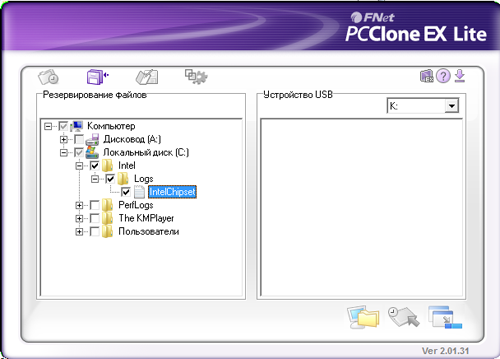
پس از بررسی فایلها یا پوشهها، دوباره روی دکمه آداپتور کلیک کنید و در پنجره پاپآپ اقدام خود را تأیید کنید. پس از اتمام کپی، برنامه پیام مربوطه را نمایش می دهد. بعداً وقتی برنامه به حداقل رسید، دو تا ضربه ی آهسته بزنبرای "پشتیبان گیری"راه اندازی می کند پشتیبان گیریفایل های انتخاب شده قبلی در پس زمینه.
صادقانه بگویم، مزیت چنین سیستم کپی بسیار مشکوک است، اما هنوز هم خوب است که توسعه دهندگان آن را نیز پیش بینی کرده اند.
به هر حال، هزینه این آداپتور USB حدود 600 - 700 روبل است. قضاوت بسیار یا کمی فقط برای شما خوانندگان عزیز است، اما من حتی مفید بودن و راحتی این دستگاه را زیر سوال نمی برم.
این همه برای من است، امتیاز دهید، با دوستان به اشتراک بگذارید، در نظرات بنویسید. 🙂
روز همه دوستان عزیزم بخیر امروز می خواهم در مورد نحوه اتصال به شما بگویم HDDاز طریق usb به کامپیوتر یا لپ تاپ. من شخصاً وقتی آن را روی لپ تاپ خود تعویض کردم چنین سؤالی داشتم که پس از آن "سخت" قدیمی بی قرار ماند ، البته کاملاً قابل سرویس. بنابراین، من برای خشنود کردن شما عجله دارم. اگر چنین دستگاهی دارید، می توانید یک دستگاه عالی بسازید ذخیره سازی موبایلداده ها.
با این حال، یک شرط کوچک وجود دارد. این روش ها فقط برای کم و بیش مناسب هستند سخت مدرندیسک هایی با رابط نه کمتر از SATA.
جعبه USB (ظروف، جیب)
جعبه بادامک - این (همانطور که فهمیدید) یک جعبه خاص (پلاستیک یا فلز) است که در داخل آن یک شکاف مخصوص برای یک یا دیسک دیگر وجود دارد. طبیعی است که توجه داشته باشید که برای هر دو جعبه وجود دارد HDD بزرگ(3.5) و برای کوچک (2.5) که برای لپ تاپ استفاده می شود.
قرار دادن هارد دیسک در جعبه فقط ابتدایی است و پس از مونتاژ هیچ تفاوتی با حالت معمول نخواهد داشت. سخت خارجیدیسک پس از آن، فقط باید یک کابل USB را به آن وارد کنید و آن را به رایانه خود وصل کنید. به این ترتیب شما سود مضاعف می گیرید:
- شما یک دستگاه قدیمی را زنده می کنید و از آن استفاده می کنید.
- تقریباً یک HDD خارجی به صورت رایگان دریافت می کنید
در چنین رسانه ای امکان ذخیره هر گونه نسخه پشتیبان و نسخه های آرشیوی، یا از آن در زندگی روزمره استفاده کنید.
تمام سرگرمی ها به طور متوسط 300-500 روبل برای شما هزینه دارد.
آداپتور (SATA-USB)
ساده ترین و کم هزینه ترین راه خرید یک آداپتور SATA-USB ویژه است. خود آداپتور یک کابل است که در یک سر آن یک اتصال دهنده برای اتصال یک دیسک و در طرف دیگر وجود دارد پایان USBبندر.

خوب، من فکر می کنم که شما حدس زده اید که در این مورد چه کاری باید انجام شود. بله، ساده است. هارد دیسک را به کانکتور وصل کنید و انتهای دیگر را در پورت USB کامپیوتر یا لپ تاپ خود قرار دهید.
اما فقط ارزش این را دارد که در نظر بگیرید HDD معمولی(3.5) قدرت یک کابل USB ممکن است کافی نباشد، بنابراین لطفاً یک کابل با دو کانکتور خریداری کنید و همزمان از آنها استفاده کنید.

بسته به شرکت و کیفیت محصول، چنین کابل هایی حدود 200-600 روبل هزینه خواهند داشت.
ایستگاه بارانداز
گران ترین اما بسیار مؤثرترین گزینه خرید یک ایستگاه اتصال است. این دستگاه ها تا حدودی یادآور کنسول های قدیمی مانند Dendy یا Sega هستند. شباهت در این واقعیت نهفته است که به جای کانکتور برای کارتریج ها، کانکتورهایی برای HDD وجود دارد. فقط باید یک هارد دیسک را در این ایستگاه قرار دهید و سپس آن را از طریق USB به رایانه خود متصل کنید.

چنین دستگاه هایی هستند انواع متفاوتو در بسیاری از موارد شما قادر خواهید بود نه تنها با یک دیسک، بلکه با چندین دیسک به طور همزمان و حتی با فاکتورهای فرم مختلف (2.5 و 3.5) کار کنید.
ارزان ترین گزینه ها با یک دستگاه برای شما کمتر از 1000 روبل یا حتی بیشتر هزینه نخواهد داشت. ایستگاه های قدرتمندتر 3 و 4 هزار روبل هزینه دارند.
همانطور که می بینید راه های کافی برای اتصال هارد از طریق usb به کامپیوتر و برای هر سلیقه و رنگی وجود دارد. بنابراین، دیگر لازم نیست همه دستگاه های خود را بی قرار بگذارید.
خوب، اینجاست که مقاله ام را به پایان می برم. امیدوارم دوست داشته باشید، پس فراموش نکنید که در به روز رسانی های وبلاگ من مشترک شوید، و همچنین مقالات وبلاگ را به اشتراک بگذارید شبکه های اجتماعی... موفق باشی. خداحافظ!
با احترام، دیمیتری کوستین



